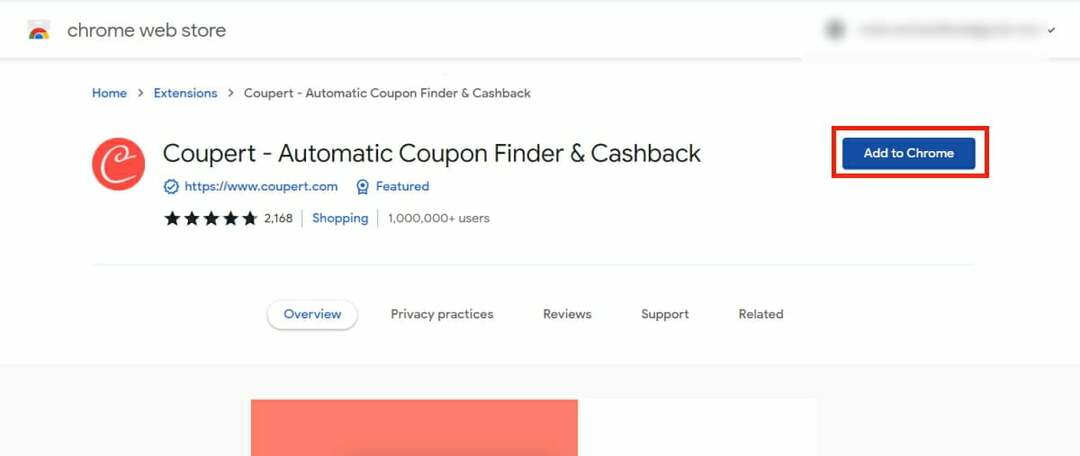모든 장치에서 좋아하는 스포츠 스트리밍으로 돌아가기
- Kayo Sports는 Chrome, Firefox, Edge 및 Safari를 포함한 여러 브라우저와 호환됩니다.
- Kayo에서 지원하지 않는 브라우저 오류는 주로 일부 네트워크 문제로 인해 발생합니다.
- 권장 사항 중 하나에는 브라우저 캐시 및 쿠키 지우기가 포함됩니다. 주저하지 말고 더 많은 문제 해결 방법을 시도해 보세요.

- 손쉬운 마이그레이션: Opera 도우미를 사용하여 북마크, 암호 등과 같은 기존 데이터를 전송합니다.
- 리소스 사용 최적화: RAM 메모리가 다른 브라우저보다 더 효율적으로 사용됩니다.
- 향상된 개인 정보 보호: 무료 및 무제한 VPN 통합
- 광고 없음: 내장형 Ad Blocker는 페이지 로딩 속도를 높이고 데이터 마이닝으로부터 보호합니다.
- 게임 친화적: Opera GX는 게임을 위한 최초이자 최고의 브라우저입니다.
- 오페라 다운로드
Kayo Sports는 호주 사용자가 사용할 수 있는 최고의 비디오 스트리밍 구독 서비스입니다. 이 서비스를 통해 사용자는 Fox Sports, ESPN, beIN Sports 및 Racing.com에서 실시간 스포츠를 스트리밍할 수 있습니다.
스마트폰, 스마트 TV 및 선호하는 웹 브라우저를 사용하는 웹에서 이 서비스를 이용할 수 있습니다.
하지만 최근 많은 이용자들이 카요스포츠에 대해 불만을 토로하고 있다. 지원되지 않는 브라우저 그들의 컴퓨터에. 당신도 그 중 하나라면 이 게시물을 계속 읽고 어떻게 해결할 수 있는지 알아보세요.
Kayo는 어떤 브라우저를 지원합니까?
Kayo Sports를 사용하면 컴퓨터, 태블릿 또는 휴대폰에서 좋아하는 스포츠를 스트리밍할 수 있습니다. Kayo는 여러 웹 브라우저와 호환되기 때문입니다.
그러나 최상의 경험을 위해서는 최신 버전의 Chrome, Safari, Microsoft Edge 또는 Firefox를 사용하는 것이 좋습니다.
Kayo가 내 컴퓨터에서 작동하지 않는 이유는 무엇입니까?
사용자가 Kayo에서 몇 가지 기술적인 문제를 경험할 수 있습니다. 이 문제가 발생하면 Kayo 호환 장치에서 앱을 사용하는지 확인하십시오.
또한 앱을 삭제하고 다시 설치하여 업데이트된 버전을 사용하고 있는지 확인하세요. 마지막으로, 여전히 오류가 발생하면 대체 장치나 웹 브라우저를 사용하여 로그인해 보십시오.
Kayo sports에서 내 브라우저가 지원되지 않는다는 메시지가 표시되면 어떻게 해야 합니까?
1. 인터넷 사용 기록, 캐시 데이터 및 쿠키 지우기
크롬에서
- Chrome을 열고 오른쪽 상단 모서리에 있는 세로 점 세 개를 클릭합니다.
- 클릭 설정.
- 로 이동 개인 정보 보호 및 보안.
- 클릭 인터넷 사용 정보 삭제.

- 옵션 확인 쿠키 및 기타 사이트 데이터 그리고 캐시된 이미지 및 파일.
- 완료되면 다음을 클릭하십시오. 데이터 지우기.

Chrome의 캐시 데이터가 손상되거나 가득 차면 Kayo 스포츠 브라우저가 지원되지 않음 오류가 발생할 수 있습니다. 분명한 Chrome의 캐시 데이터 및 쿠키, 지원되지 않는 Kayo 브라우저가 수정되는지 확인하십시오.
파이어폭스에서
- Firefox를 열고 오른쪽 상단 모서리에 있는 햄버거 아이콘을 클릭합니다.
- 클릭 설정.

- 로 이동 개인 정보 및 보안.
- 에서 쿠키 및 사이트 데이터 섹션, 클릭 데이터 지우기.

- 이제 클릭 분명한 프로세스를 확인합니다.

마이크로소프트 엣지에서
- Microsoft Edge를 열고 오른쪽 하단에 있는 톱니바퀴 아이콘을 클릭하여 엽니다. 설정.

- 로 이동 개인정보 보호, 검색 및 서비스.
- 이제 클릭 지울 항목 선택 아래에 인터넷 사용 정보 삭제.

- 고르다 캐시된 이미지 및 파일 그리고 치다 지금 지우기.

2. VPN 비활성화
- 누르다 윈도우 키 + 나 열다 설정 앱.
- 로 이동 네트워크 및 인터넷 왼쪽 창에서 VPN을 선택합니다.

- 오른쪽 창에서 VPN 연결을 선택하고 제거하다.

- VPN 클라이언트를 사용하는 경우 VPN 연결을 해제해야 합니다.
VPN을 사용하면 IP 주소가 수정됩니다. 결과적으로 장치는 외부 서버를 사용하여 Kayo와 연결합니다. 그렇게 하면 특히 사용하려는 서비스가 해당 지역에서 사용할 수 없는 경우 많은 오류가 발생할 수 있습니다.
VPN을 끄고 장치를 다시 시작한 다음 지원되지 않는 Kayo 스포츠 브라우저가 해결되었는지 확인하십시오.
- 2022년 대역폭이 낮은 PC 사용자를 위한 5가지 최고의 브라우저
- 브라우저를 수정하는 6가지 방법은 Roblox Studio에서 지원되지 않습니다.
- 전 세계에서 Videoland를 시청할 수 있는 최고의 브라우저 3가지 [2022 목록]
- 다운로드 실패: Google Chrome의 네트워크 오류 [2022 가이드]
3. 브라우저 재설정
크롬에서
- Chrome을 열고 오른쪽 상단 모서리에 있는 세 개의 세로 점 메뉴를 클릭합니다.
- 클릭 설정.
- 이제 선택 초기화 정리하고 클릭하십시오. 설정 복원 원래 기본값으로 설정하고 화면의 지시를 따릅니다.

파이어폭스에서
- Firefox를 열고 오른쪽 상단 모서리에 있는 햄버거 아이콘을 클릭합니다.
- 클릭 돕다 그리고 선택 추가 문제 해결 정보.

- 클릭 Firefox 새로 고침.

마이크로소프트 엣지에서
- Microsoft Edge를 열고 오른쪽 하단에 있는 톱니바퀴 아이콘을 클릭하여 엽니다. 설정.
- 이제 다음으로 이동합니다. 설정 재설정.
- 클릭 설정 복원 기본값으로 설정하고 화면의 지시를 따릅니다.

이것이 지원되지 않는 Kayo Sports 브라우저를 수정하는 방법이었습니다. 문제 해결 방법으로 이 오류가 해결되지 않으면 다른 비디오를 온라인으로 스트리밍하는 브라우저.
여전히 문제가 있는 경우 아래에 의견을 남겨주세요. 여러분의 의견을 기다리고 있습니다.
 여전히 문제가 있습니까?이 도구로 수정하세요.
여전히 문제가 있습니까?이 도구로 수정하세요.
- 이 PC 수리 도구 다운로드 TrustPilot.com에서 우수 평가 (다운로드는 이 페이지에서 시작됩니다).
- 딸깍 하는 소리 스캔 시작 PC 문제를 일으킬 수 있는 Windows 문제를 찾습니다.
- 딸깍 하는 소리 모두 고쳐주세요 특허 기술 문제를 해결하기 위해 (독자 전용 할인).
Restoro가 다운로드되었습니다. 0 이달의 독자.
![15 최고의 광고 지원 스트리밍 서비스 [최고 등급]](/f/ef0eed16762c1f9067b2a7cd0d952caa.jpg?width=300&height=460)